Il Formato di Documenti Portatili (PDF) è uno dei formati di file più usati da accademici e imprenditori, nonché uno tra i più diffusi negli uffici di tutto il mondo. I documenti PDF consentono l’inserimento di contenuti e la rimozione del testo. Purtroppo, però, non tutte le applicazioni Mac permettono di modificare il testo dei PDF. Come fare, dunque, per modificare il testo dei PDF su Mac senza troppi problemi? Lascia che ti sveli una soluzione.
3 passaggi per modificare il testo PDF su Mac
Come Modificare il Testo dei PDF su Mac (anche Mojave)
PDFelement per Mac è compatibile con macOS X 10.10 (Yosemite), 10.11 (El Capitan), 10.12 (Sierra), 10.13 (High Sierra), e 10.14 (Mojave). Scarica e installa questa applicazione per iniziare.
Primo Passaggio. Apri il PDF con il Programma
Dopo aver scaricato e installato PDFelement sul tuo Mac, avvia il programma e procedi con l’aggiunta dei documenti. Clicca sul pulsante “Modifica PDF”, chiaramente in evidenza nell’area in blu, e il tuo PDF verrà aperto all’interno di PDFelement.

In alternativa, puoi aggiungere i documenti cliccando sul pulsante “Apri File” sito in basso a destra della schermata. Il programma ti consentirà di sfogliare le cartelle locali del computer, cercare il PDF che vuoi modificare e aprirlo.
Secondo Passaggio. Modifica il Testo del PDF
Clicca sul pulsante “Modifica” sulla barra degli strumenti, quindi sposta il cursore sul paragrafo all’interno del quale desideri inserire del testo. Fai doppio clic sul campo di testo per selezionarlo, poi clicca al suo interno per iniziare a digitare i contenuti.

PDFelement adatterà automaticamente la formattazione dei caratteri, consentendoti di digitare nello stesso font utilizzato nel PDF. In alto alla schermata potrai visualizzare la barra di formattazione, utile per regolare il font e la dimensione dello stesso a tuo piacimento.
Terzo Passaggio. Salva il PDF in Seguito alle Modifiche
Per applicare le modifiche in modo permanente, è necessario salvare il lavoro svolto. Per farlo, clicca sull’opzione “Salva” dal menu “File”. Ecco fatto. Ora il tuo PDF modificato è pronto per la consultazione.

Come Modificare i PDF con Preview su macOS
Preview è un’altra valida soluzione per modificare i PDF su Mac. Continuate a leggere per scoprire come editare il testo dei vostri PDF usando Preview.
Primo Passaggio. Modifica del Testo dei PDF con Preview
Aprite il vostro PDF con Preview, quindi cliccate sull’icona a forma di “T” presente sulla barra del menu. In seguito alla comparsa del riquadro di testo, potrete procedere con la digitazione dei contenuti. Se ne avete bisogno, cliccando su “Strumenti” potrete accedere all’opzione “Selezione del Testo” che vi permetterà di selezionare il testo e di copiarlo dopo averci cliccato su con il tasto destro.
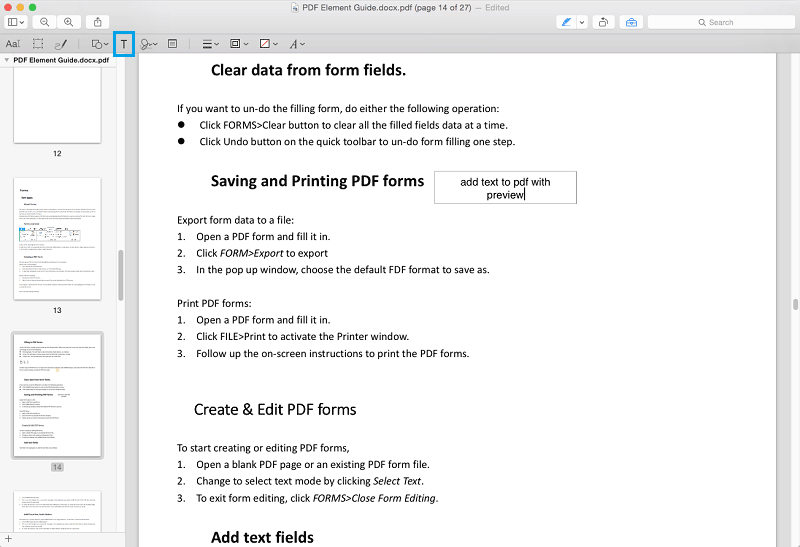
Secondo Passaggio. Aggiunta di Annotazioni ai PDF con Preview
Oltre a modificare il testo del PDF, potrete aggiungere annotazioni all’interno del vostro documento. Per farlo, cliccate sull’icona della “Nota” nel menu, quindi cliccate sul punto del PDF in cui volete inserire l’elemento. Fatto ciò, non vi resterà che immettere i commenti desiderati. Se necessario, potrete trascinare la nota per posizionarla dove preferite.
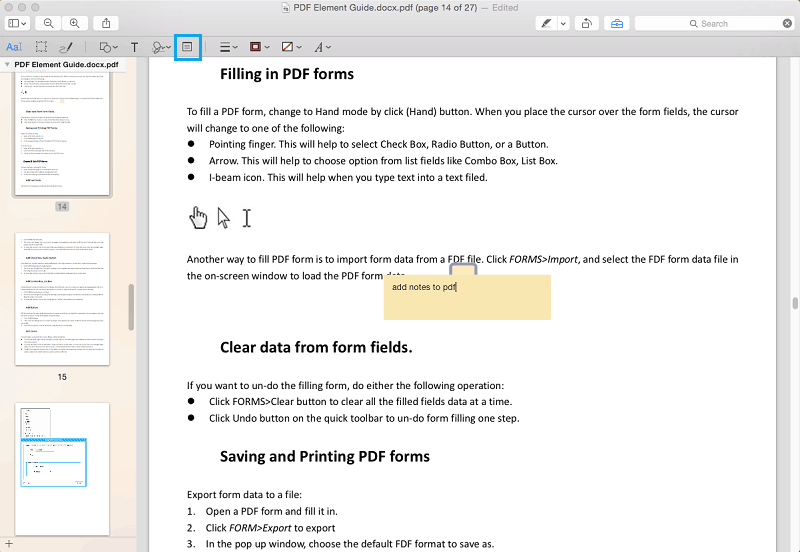
Preview mette a disposizione anche forme e timbri. Cliccate su “Strumenti” e selezionate l’opzione “Annota”. A questo punto avrete accesso al menu con gli strumenti di annotazione. Scegliete quello di cui avete bisogno e inseritelo nel PDF.
 100% sicuro garantito
100% sicuro garantito
Salvatore Marin
staff Editor
Comment(s)